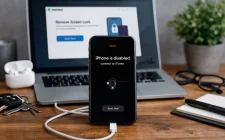Kao i kod čišćenja keš (cache) memorije u pregledaču, i kod Windows operativnog sistema je dobro povremeno “pročistiti” keš. Pored toga što je ovo dobra osnova za rješavanje problema ukoliko sistem ne radi, možete i da poboljšate performanse i oslobodite prostor za skladištenje podataka, prenosi B92. Donosimo vam par savjeta kako možete očistiti keš memoriju na vašem Windows 10 operativnom sistemu.
1. Kako očistiti keš memoriju privremenih fajlova
Da biste očistili keš datoteke privremenih fajlova, pretražite “Disc Cleanup” u sistemu svog računara.
- Odaberite aplikaciju “Disc Cleanup” koja će se pojaviti u rezultatima pretrage
- Aplikacija će početi sa izračunavanjem toga koliko prostora možete da oslobodite na particiji gdje se nalazi operativni sistem (C:)
- Pojaviće se Disk Cleanup za OS (C:). Pronađite i štiklirajte “Temporary Files”. Takođe možete da odaberete da izbrišete datoteke sa drugih lokacija, kao što su “Recycle Bin” ili “Downloads”.
- Kada Windows izračuna količinu prostora za skladištenje koji će se osloboditi, još jednom odaberite datoteke i lokacije koje želite da očistite, a zatim kliknite na “OK”.
- Pojaviće se upozorenje, koji će od vas zatražiti da potvrdite da ste sigurni da želite trajno da obrišete datoteke. Odaberite “Delete Files”.
- Disk Cleanup će očistiti nepotrebne datoteke na vašem računaru. Ovaj proces može trajati nekoliko minuta
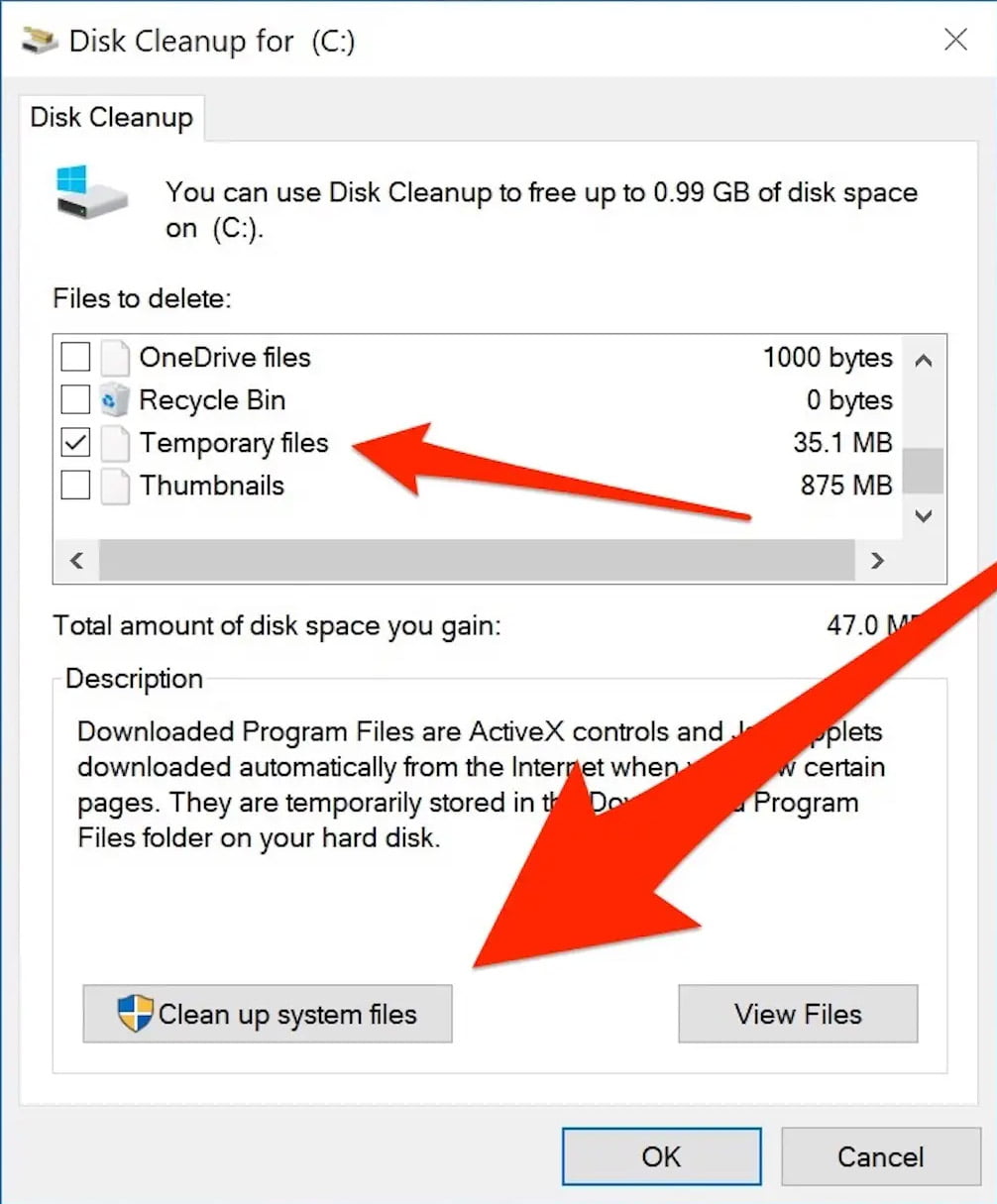
2. Kako očistiti DNS keš memoriju
- Ako želite da očistite DNS keš memoriju svog Windows 10 računara, otvorite “Command promt” kao Administrator. Da biste to učinili, pretražite “Command promt”, onda desni klik i odaberite “Run as Administrator”
- Pokrenite sljedeću naredbu: ipconfig/flushDNS
- Dobićete poruku koja vam kaže da li ste uspješno očistili DNS keš memoriju
3. Kako očistiti keš memoriju za Windows Store
- Da biste očistili keš memoriju za Windows Store, otvorite “Run” pritiskom na Windovs + R na tastaturi
- Tu ukucajte WSReset.exe, a zatim kliknite na “OK”
- Pojaviće se crni prozor. Sačekajte nekoliko trenutaka dok se keš očisti
4. Keš memorija lokacije
- Da biste očistili keš memoriju lokacije, prvo otvorite podešavanja (“Settings” zupčanik)
- Odaberite “Privacy”
- Sa lijeve strane izaberite “Location”, u odjeljku “App Permissions”
- Skrolujte dok ne pronađete grupu “Location History”
- Tamo gdje piše “Clear Location History On This Device”, odaberite “Clear”